MicroStrategy ONE
카드에 이미지 추가
프로필 템플릿을 사용하여 카드에 이미지를 추가할 수 있습니다. 이미지 추가 시의 두 가지 옵션:
HyperIntelligence 다음 형식을 지원합니다.
- GIF
- PNG
- GIF
- Bmp
최적의 해상도를 위해서는 카드에 최소 80x80픽셀의 정사각형 또는 원형 이미지를 사용하십시오. 이 이미지 미만의 값은 이미지 해상도에 영향을 미칩니다.
또한 이미지는 다음과 같은 공용 저장소에 저장해야 합니다. 인터넷에 개방된 웹 사이트 또는 저장소 드라이브. 웹 사이트 또는 드라이브에서 로그인이 필요하거나 인터넷 액세스를 차단하는 방화벽이 있을 경우 이미지가 카드에 제대로 로드되지 않을 수 있습니다.
HTML 이미지 태그 사용
프로필 카드에 이미지를 추가하는 한 가지 방법은 애트리뷰트에 대한 HTML 이미지 태그를 포함하는 것입니다. 태그는 다음으로 표시됩니다. <img src=“example_path”>, 어디 "example_path" 은(는) 이미지 URL입니다. 데이터를 가져오기 전에 이미지 태그가 포함되어 있는 이미지 열을 추가하십시오.
MicroStrategy ONE 사용하는 경우 (2024년 3월) 이상인 경우 HTML의 세부적인 제어 활성화 및 JavaScript 콘텐츠 HTML을 사용하도록 설정 개의 이미지 태그입니다. 자세한 내용은 문서를 참조하십시오. 사용자 정의 HTML 허용 안 함 대시보드에서 .
-
이미지 전용 열이 포함되어 있는 데이터 세트를 생성합니다. HTML 이미지 태그를 이 열에 추가합니다.
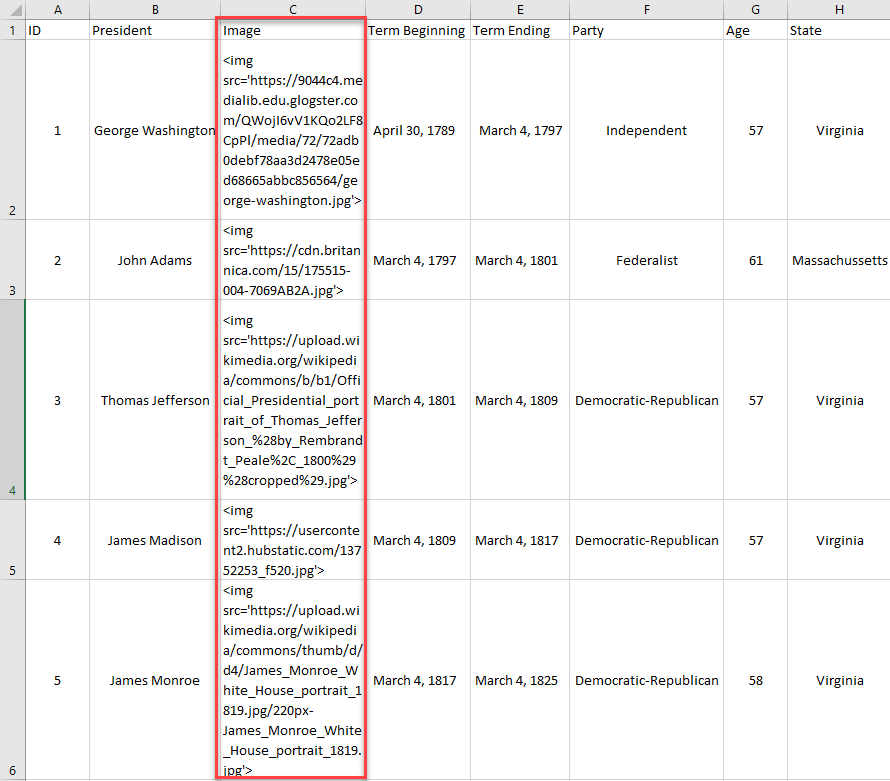
- Workstation 탐색에서 데이터 세트 옆의 새 데이터세트 만들기를 클릭합니다.
- 데이터 세트를 Workstation으로 업로드하고 데이터 준비를 클릭합니다.
- 이미지 열이 폼으로 포함되어 있는 다중 폼 애트리뷰트를 생성합니다. 다중 폼 애트리뷰트를 생성하는 단계는 키워드의 대체 형식 허용을 참조하십시오.
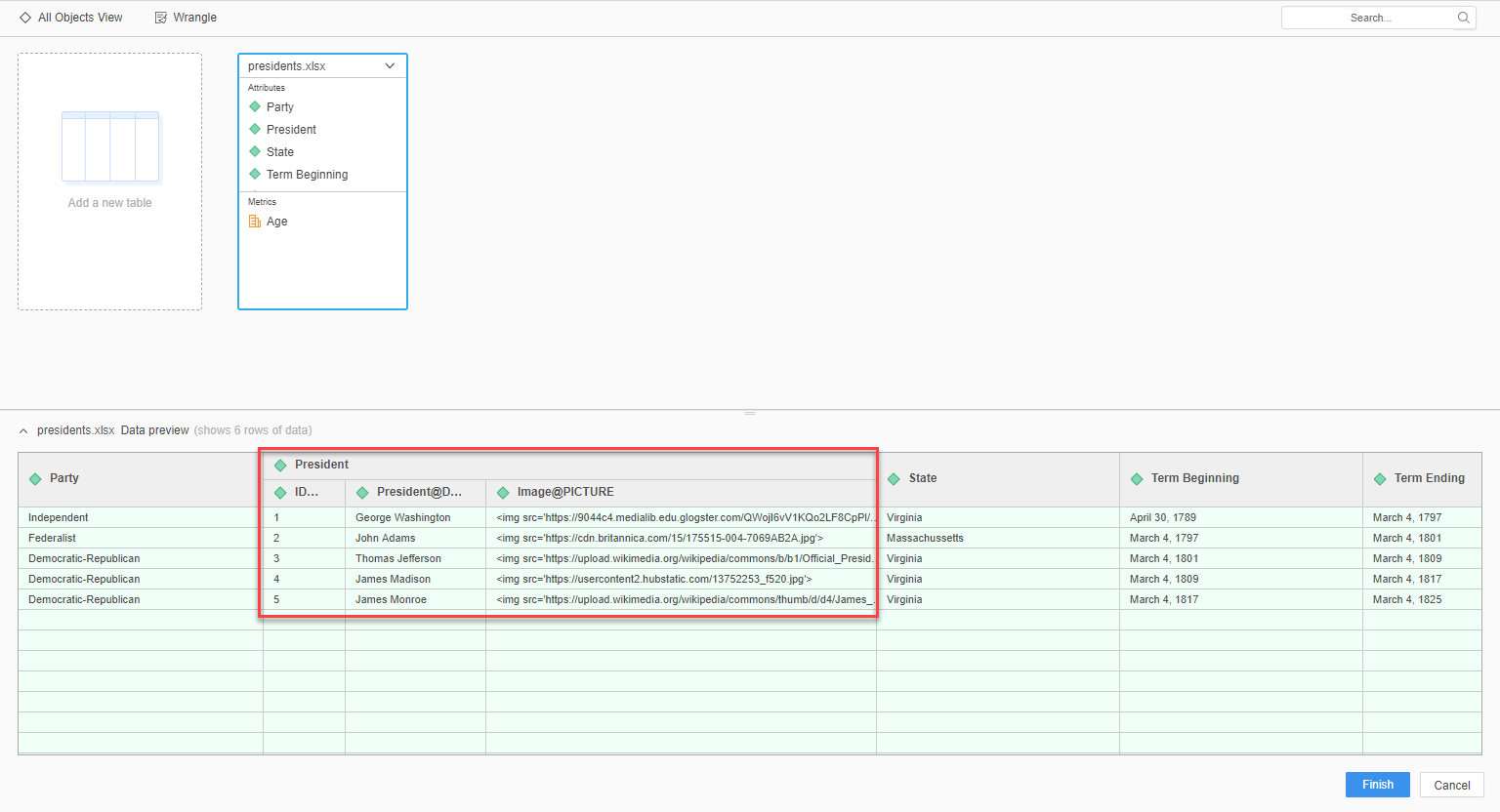
- 이미지 폼을 마우스 오른쪽 버튼으로 클릭하고데이터 유형 변경 > HTML 태그 .
- 완료를 클릭합니다.
이제 프로필 카드에서 이미지 버블을 클릭하고 이미지 폼을 선택할 수 있습니다. 이미지 폼이 동의어 X로 표시될 수 있습니다. HTML 추가 예를 보려면 이미지 태그, 참조 KB483140: Best Practices and an Example of Adding Images to HyperCards를 참조하십시오.
이미지 URL 사용
이미지 URL을 사용하려면 프로필 카드 전용 데이터 세트를 생성해야 합니다. 데이터 세트에서 MicroStrategy Developer를 사용하여 애트리뷰트 폼 유형을 이미지로 설정하여 데이터베이스에 정보를 추가합니다.
5개가 있습니다. 이미지 URL을 사용하기 위한 가장 중요한 단계:
- MicroStrategy Database Query Tool을 사용하여 테이블 생성
- 웨어하우스 카탈로그에 테이블 추가
- 이미지 애트리뷰트 생성
- 데이터 세트의 메트릭 생성
- OLAP 큐브 생성
다음 지침은 사용자가 Cloud Console 환경을 보유하고 있다고 가정합니다.
MicroStrategy Database Query Tool을 사용하여 테이블 생성
- 원격 데스크톱을 사용하여 개발자 시스템에 연결합니다.
-
의 로그인 정보를 사용하여 VNC 인스턴스에 연결합니다. MicroStrategy on AWS에 오신 것을 환영합니다이메일.
- 이동애플리케이션 > 시스템 도구 > 맨 위 .
- 다음 명령을 입력하여 MicroStrategy Database Query Tool이 포함되어 있는 폴더를 엽니다.복사
cd /opt/mstr/MicroStrategy/bin/ - 다음 명령을 사용하여 쿼리 도구를 실행합니다.복사
./mstrdbquerytool - MicroStrategy 시작하기 이메일에 있는 환경의 사용자 이름과 암호를 사용하여 메타데이터 웨어하우스에 로그인합니다.
-
이름이 ImageTable1인 테이블을 생성합니다.
내 데이터베이스에 새 테이블을 생성하려면 어떻게 합니까?MicroStrategy 데이터베이스에 테이블을 추가하려면 다음 쿼리를 사용할 수 있습니다.
복사CREATE TABLE IF NOT EXISTS `[table name]` (
`[main ID name]` [data type] NOT NULL auto_increment,
`[column1 name]` [data type],
`[column2 name]` [data type],
…..
`[columnX name]` [data type],
PRIMARY KEY(`[main ID name]`)
);바꾸기 data type 예를 들어, 선택한 데이터 유형과 함께 사용할 수 있습니다.
- int(#): 양 또는 음의 정수를 지정합니다. 해당 # 은(는) 1과 11 사이여야 하며 정수가 가질 수 있는 자리수를 지정합니다.
- varchar(#): 텍스트의 가변 길이 문자열을 지정합니다. 해당 # 은(는) 1에서 255 사이여야 하며 문자열이 가질 수 있는 문자 수를 지정합니다.
- numeric(S,D): 양 또는 음의 십진수를 지정합니다. 해당 S 은(는) 표시할 수 있는 유효 자리수이며 D 은(는) 숫자에 포함된 소수점입니다. 이러한 데이터 유형은 재무 데이터와 같이 반올림 오류를 피해야 하는 데이터에 사용하는 것이 좋습니다.
NOT NULL 을(를) 선 끝에 추가하여 열에 값이 있도록 요구할 수도 있습니다. 해당 IF NOT EXISTS 부분은 생략할 수 있습니다. 그러나 이렇게 하면 기존 테이블을 덮어쓰는 것을 막을 수 있습니다.
해당 `[main ID name]` [data type] NOT NULL auto_increment, 은(는) 자동으로 증가하는 각 행을 식별하기 위해 고유 값을 생성합니다. 이 행은 생략할 수 있지만 상이한 열에는 기본 키로 기능할 수 있는 고유 값이 있어야 합니다.
해당 PRIMARY KEY(`[main ID name]`) 은(는) 이름을 지정해야 하는 필수 선입니다. NOT NULL 개 열. 모든 값은 고유해야 합니다.
예시 쿼리:
복사CREATE TABLE IF NOT EXISTS `employees` (
`mainid` int(11) NOT NULL auto_increment,
`name` varchar(255),
`salary` numeric(8,2),
PRIMARY KEY(`mainid `)
);
CREATE TABLE IF NOT EXISTS `employees2` (
`employeeID` int(6) NOT NULL,
`name` varchar(255),
`salary` numeric(8,2),
PRIMARY KEY(`employeeID`)
); -
이미지 URL의 행을 추가합니다.
테이블에 행을 추가하려면 어떻게 해야 합니까?테이블 추가를 위한 쿼리:
복사INSERT INTO [tablename] ([column1 name],[column2 name],…,[column name]) VALUES ('value1','value2',…,'valueX');값은 열 이름과 같은 순서로 표시되어야 합니다. 값을 추가할 때 텍스트 값에는 아포스트로피가 있어야 합니다.
예:
복사INSERT INTO employees (name,salary) VALUES (‘John Smith’,50000.00);
INSERT INTO employees2 (employeeID,name,salary) VALUES (15000,’John Smith’,50000.00);테이블에 auto_increment 열이 포함되어 있으면 쿼리에서 해당 열을 생략합니다.
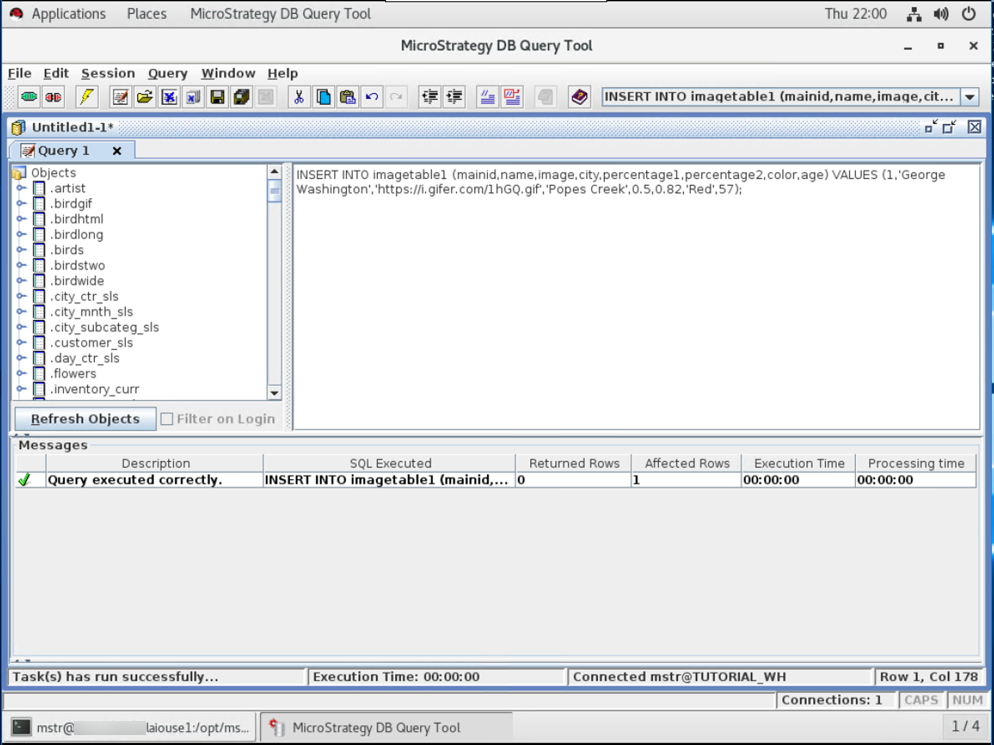
웨어하우스 카탈로그에 테이블 추가
-
MicroStrategy Developer를 열고 프로젝트를 선택합니다.
Windows에서 MicroStrategy Developer 처음 실행하는 경우 관리자로 실행하십시오.
프로그램 아이콘을 마우스 오른쪽 버튼으로 클릭하고 선택합니다. 관리자로 실행 .
이 작업은 Windows 레지스트리 키를 올바르게 설정하기 위해 필요합니다. 자세한 내용은 다음을 참조하십시오. KB43491 .
- 스키마 > 웨어하우스 카탈로그를 클릭합니다.
- 데이터베이스 인스턴스에서 사용할 수 있는 테이블에서 ImageTable1을 더블 클릭합니다. 이제 프로젝트에 테이블이 포함됩니다.
테이블이 표시되지 않으면
 새로고침을 클릭합니다.
새로고침을 클릭합니다.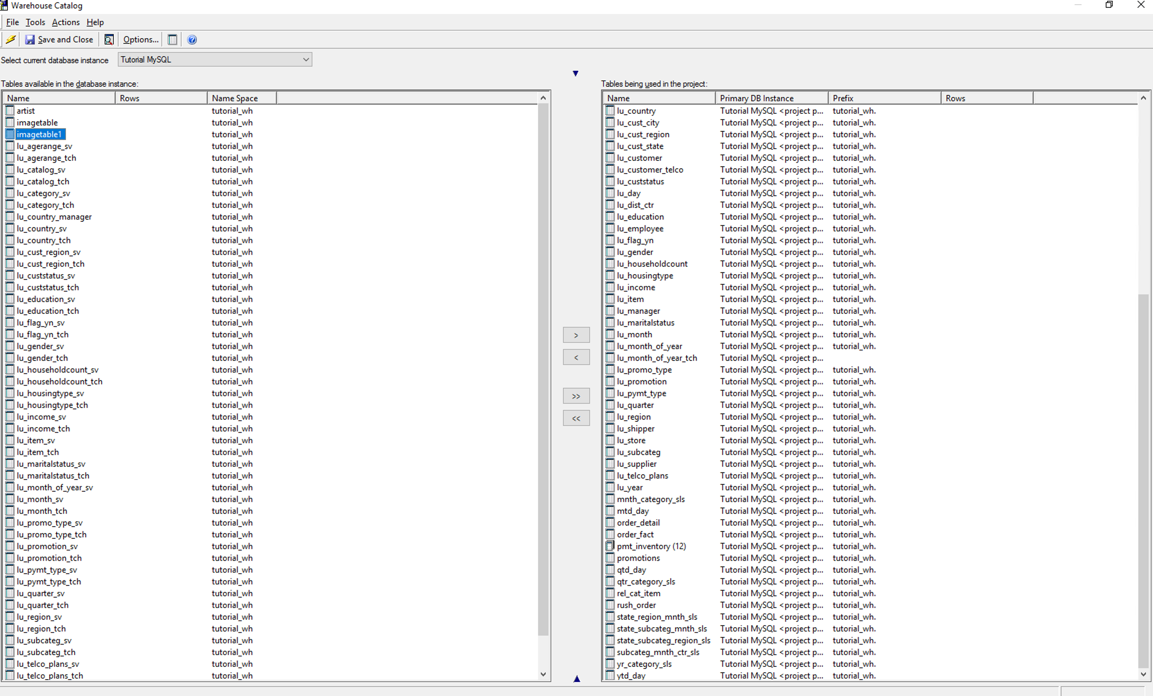
- 저장 후 닫기를 클릭합니다.
이미지 애트리뷰트 생성
- 프로젝트에서 애트리뷰트가 포함된 폴더를 엽니다.
- 클릭파일 > 신규 > 애트리뷰트 .
- 새 표현식 수식 편집기에서 드롭다운을 클릭하고 ImageTable1을 선택합니다.
- 사용 가능한 열에서 애트리뷰트 ID를 선택하고 확인을 클릭합니다.
이미지 열을 선택하면 안 됩니다.
- 새 애트리뷰트 폼 생성 편집기의 폼 범주에서 드롭다운을 사용하여 사용된 범주를 ID로 설정합니다.
- 새로 만들기를 클릭하여 다른 애트리뷰트 폼을 생성합니다. 이것은 애트리뷰트의 DESC 폼입니다.
- 새 표현식 수식 편집기에서 드롭다운을 클릭하고 ImageTable1을 선택합니다.
-
사용 가능한 열에서 애트리뷰트 DESC를 선택하고 확인을 클릭합니다.
이미지 열을 선택하면 안 됩니다.
- 새 애트리뷰트 폼 생성 편집기의 범주에서 드롭다운을 사용하여 사용된 범주를 DESC로 설정합니다.
- 새로 만들기를 클릭하여 다른 애트리뷰트 폼을 생성합니다. 이것은 애트리뷰트의 이미지 폼입니다.
- 새 표현식 수식 편집기에서 드롭다운을 클릭하고 ImageTable1을 선택합니다.
- 사용 가능한 열에서 이미지 열을 선택하고 확인을 클릭합니다.
- 새 애트리뷰트 폼 생성 편집기의 폼 범주에서 드롭다운을 사용하여 설정합니다. 폼 형식 ~ 그림 .
- 확인을 클릭합니다.
- 저장 후 닫기를 클릭합니다.
여러 이미지 애트리뷰트를 생성할 수 있습니다.
데이터 세트의 메트릭 생성
- 프로젝트에서 메트릭이 포함된 폴더를 엽니다.
- 클릭파일 > 신규 > 팩트 .
- 새 팩트 표현식 편집기에서 드롭다운을 클릭하고 ImageTable1을 선택합니다.
- 사용 가능한 열에서 팩트로 사용할 열을 선택하고 확인을 클릭합니다.
- 저장 후 닫기를 클릭합니다. 이러한 단계를 반복하여 의도한 모든 메트릭 값을 팩트로 추가합니다.
- 클릭파일 > 신규 > 메트릭 .
- 팩트를 저장한 폴더를 엽니다. 팩트를 더블 클릭하여 메트릭에 다음으로 추가합니다. Sum 값.
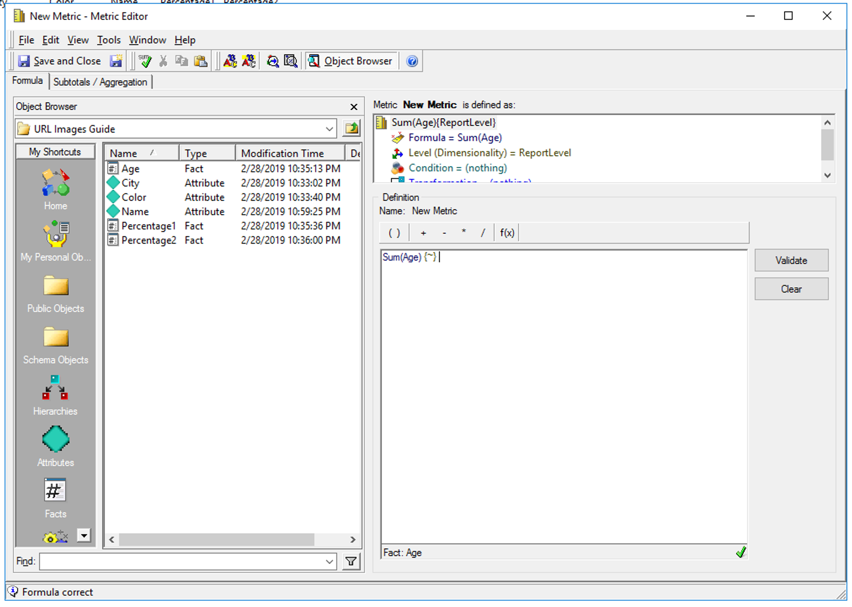
- 저장 후 닫기를 클릭합니다. 데이터 세트에 필요한 수 만큼의 메트릭을 생성합니다.
OLAP 큐브 생성
- 큐브를 저장할 폴더를 엽니다.
- 클릭파일 > 신규 > 인텔리전트 큐브 .
- 빈 큐브를 선택하고 확인을 클릭합니다.
- 애트리뷰트과 메트릭을 저장한 폴더를 엽니다. 큐브에 포함할 애트리뷰트과 메트릭을 더블 클릭합니다.
- 저장 후 닫기를 클릭합니다.
- 스키마 업데이트
를 클릭합니다.
- 큐브를 게시합니다.
이제 OLAP 큐브로 프로필 카드를 생성하여 이미지를 포함할 수 있습니다. 프로필 카드에서 이미지 버블을 클릭하고 이미지 폼을 선택합니다. 이미지 폼은 “동의어 X”로 표시될 수 있습니다.
